在Excel中快速将日期转换为季度和年份
当您在Excel中获取或查看某个日期(例如2021年1月18日)时,您可以轻松得知该日期的月份是1月,年份是2021年,日期是18号。但是,如何快速确定给定日期所属的季度呢?在这里, Kutools for Excel 推出了 日期转季度 公式,帮助您快速从给定日期中获取季度和年份信息。

用法
本节将指导您应用“日期转季度”公式,将日期转换为对应的季度和年份。
1. 选择一个空白单元格以放置返回值。
2点击 Kutools > 公式助手 > 日期与时间 > 日期转季度 启用该公式。
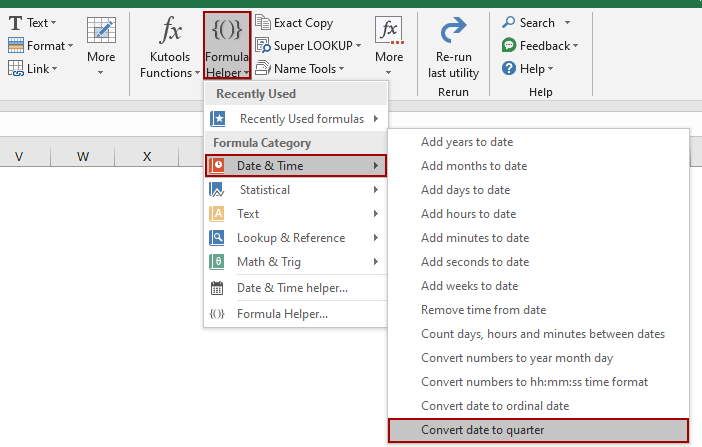
3现在,“公式助手”对话框弹出,并且 日期转季度 公式已在 选择一个公式 列表框中高亮显示。点击 浏览 按钮,在 日期 框中选择要计算其季度和年份的指定日期。
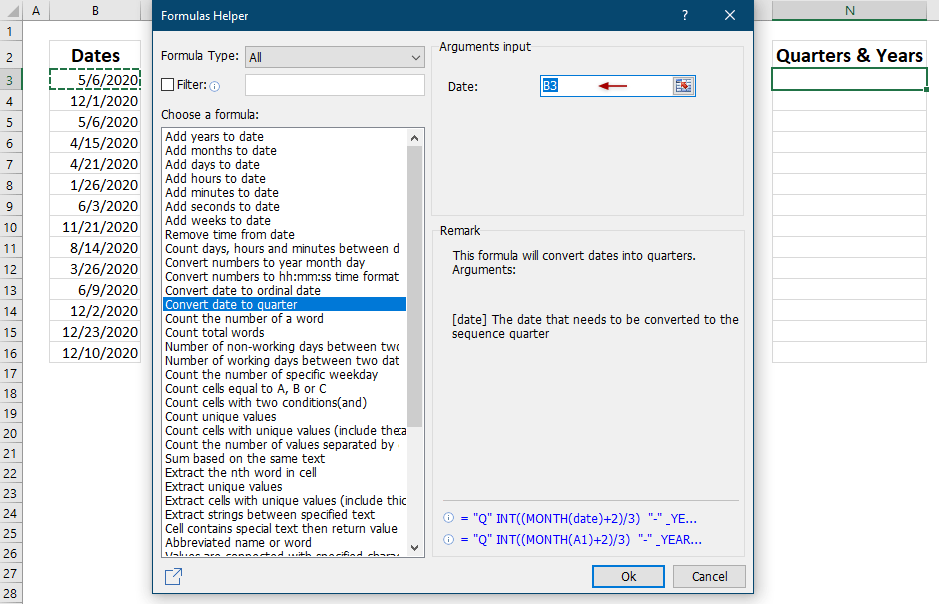
提示:(1) 在日期框中指定日期单元格时,默认情况下单元格引用是绝对的。如果需要通过拖动单元格的自动填充柄来复制公式,则最好手动将绝对引用更改为相对引用。(2) 或者,您也可以直接在日期框中手动输入格式为m/d/yyyy的日期。
4. 点击“确定”按钮。
然后,指定日期单元格的季度和年份将返回到当前选定的单元格中。如有必要,拖动此单元格的自动填充柄以将公式复制到其他单元格中。
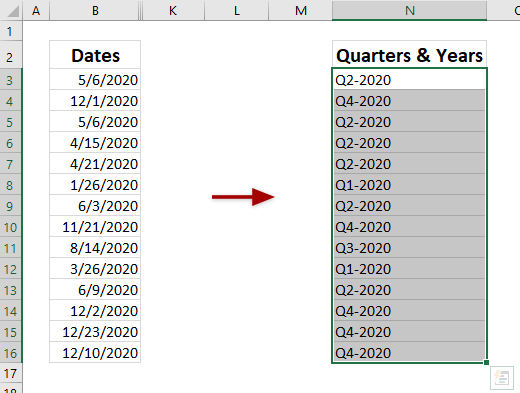
注意事项
1您可以点击 Kutools > 公式助手 > 公式助手 打开“公式助手”对话框,然后手动选择 日期转季度 公式在 选择一个公式 列表框中。
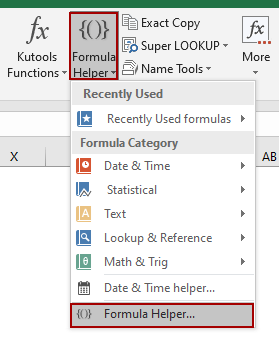
2在“公式助手”对话框中,您可以从 日期 类别中选择 公式类型 下拉列表,仅显示与日期相关的公式,然后快速选择 日期转季度 公式在 选择一个公式 列表框中。
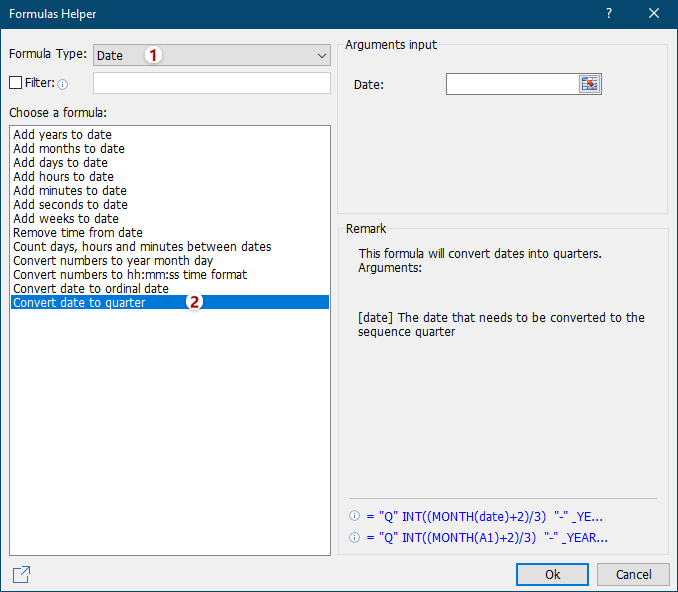
3在“公式助手”对话框中,您还可以启用 筛选 选项,输入关键字,例如 季度 以便轻松筛选出 日期转季度 公式在 选择一个公式 列表框中。
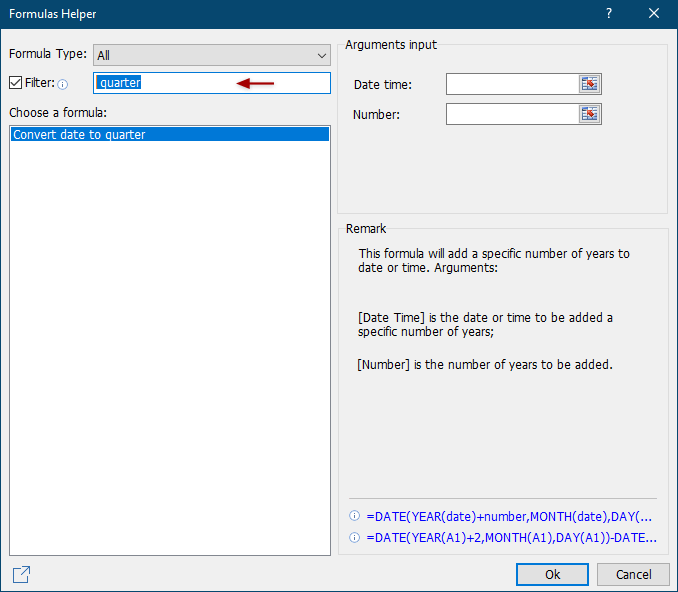
4在“公式助手”对话框中,点击 分享 图标 ![]() 将功能组分享到您的社交圈中。
将功能组分享到您的社交圈中。
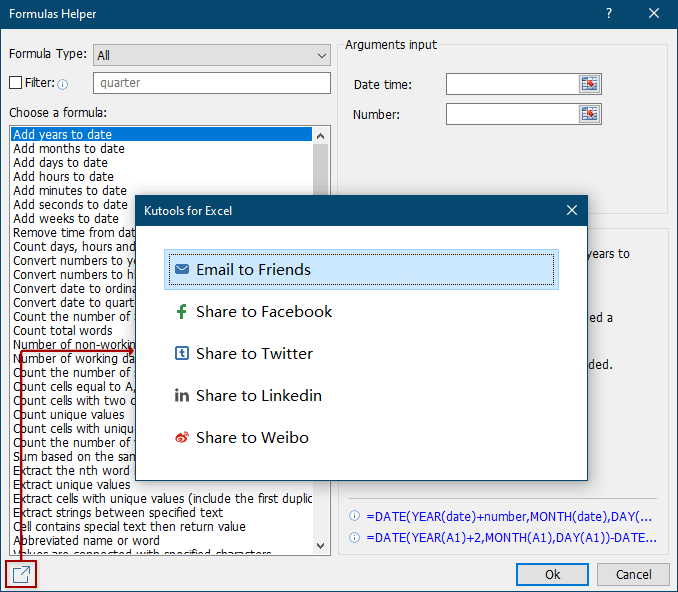
推荐的生产力工具
Office Tab:在 Microsoft Office 中使用便捷的标签页,就像 Chrome、Firefox 和新版 Edge 浏览器一样。通过标签轻松切换文档 —— 不再有杂乱的窗口。了解更多...
Kutools for Outlook:Kutools for Outlook 为 Microsoft Outlook 2010–2024(及更高版本)以及 Microsoft 365 提供 100 多种强大功能,帮助您简化邮件管理并提高生产力。了解更多...
Kutools for Excel
Kutools for Excel 提供 300 多种高级功能,帮助您简化在 Excel 2010 – 2024 和 Microsoft 365 中的工作。上述功能只是众多节省时间的工具之一。

